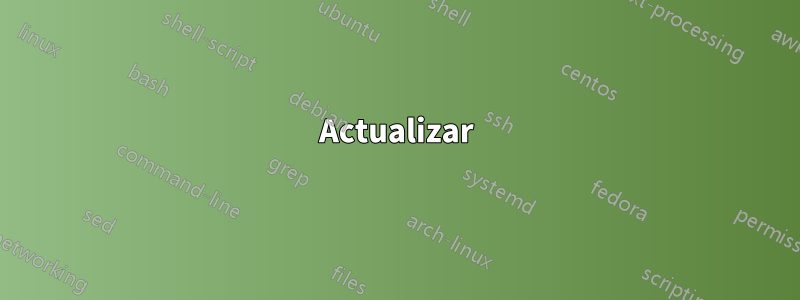
Al intentar actualizar el BIOS en una placa base Asus, aprendí elUtilidad de actualización de Asus para Windowsno es totalmente compatibleventanas de 64 bits. Fue capaz deborrarel BIOS sin problemas, pero no pudo escribir elnuevoBIOS. Sabía que la próxima vez que reiniciara la computadora: sería un ladrillo.
Cuando reinicié la computadora, era un ladrillo. Pero antes de reiniciar, transferí la copia de seguridad del BIOS, el nuevo BIOS y la utilidad flash basada en DOS de Asus a otra computadora. Ahora el problema es cómo solucionarlo.
Esta placa base Asus tiene una recuperación de BIOS a prueba de fallas llamadaBIOS sin fallos, donde colocas un disquete o una memoria USB que contiene un archivo llamado p5b.romy restaurará la BIOS desde ese archivo. Pero eso no funciona.
¿Hay alguna forma de desbloquear la máquina?
Respuesta1
Lo siguiente es deCable flash SPI de recuperación de BIOS ASUS P5B Deluxe, pero reproducido aquí para Wiki:
ADVERTENCIA: Nunca utilice la utilidad flash de BIOS basada en Windows de ASUS. Ha habido decenas de personas con el mismo problema, si lo hubiera sabido de antemano.
Saltar hacia abajoCÓMOpor las cosas buenas.
Quizás en un momento de gran estupidez y pereza, volví a actualizar la BIOS de mi ASUS P5B Deluxe usando la utilidad flash basada en Windows de ASUS. Lo limpió, cargó el nuevo y luego no pudo verificarlo. En este punto, sus únicas dos opciones son salir o volver a intentarlo. Así que lo vuelvo a intentar, ahora ni siquiera intentará escribir la BIOS. Al no tener otra opción, reinicié la máquina y esperé lo mejor. Me llevé lo peor.
La máquina no haría nada. Se supone que la placa base tiene un modo de recuperación de BIOS incorporado, pero parece que también fue eliminado por la utilidad flash de Windows. Ya era hora de enviarlo de vuelta a ASUS para que pudieran actualizarlo. La BIOS no es extraíble, así que seguramente hay algún tipo de dispositivo al que se conectan para actualizarla, pensé.
Resulta que tenía razón. Al lado del chip BIOS, a la izquierda del puente sur, hay un conector de 7 pines no documentado con la etiqueta SPI_J1. Después de mucha investigación, me topé con algunas páginas (vinculadas en la parte inferior) que documentaban el tipo de cable necesario y el software para usar este puerto para actualizar la BIOS.
El cable consta de un conector paralelo conectado a algo que se puede conectar a los pines y que también tiene una entrada de 2,7 V-3,6 V para alimentar el chip mientras se actualiza. Hice un muy mal intento de usar un cable paralelo cortado y los extremos de un puerto de cabecera USB. Esto no funcionó bien, así que encontré en la tienda de electrónica local un conector paralelo con un cable plano. Lo desarmé y volví a soldar la cinta en los pines correctos.
Para obtener ~3V, tomé un conector de alimentación de paso de un ventilador de caja viejo y agregué tres diodos al cable de 5V, lo que me dio un poco más de 3V. Luego conecté esto al cable plano y conecté el conector de alimentación a otra máquina en funcionamiento. Luego usé mi computadora portátil para actualizar a la BIOS.
CÓMO:
Suministros:
- Un CD, unidad USB o disquete de arranque de DOS
- ROM BIOS para la placa base
- SPIPGM(Software que hace el flasheo)
- CWSDPMI(Proceso de host DPMI necesario para SPIPGM)
- Multímetro
- Soldador
- Conector DB25 macho
- Conector de cabecera de algún tipo, necesitarás 6 pines en total.
Para hacer el cable utilicé un conector SERIAL DB25M A IDC10. Esto realmente parece lo más fácil de usar. Se ven así:

El encabezado se encuentra en la placa base directamente a la izquierda del puente sur.

Así es como se numeran los pines del encabezado:

Aquí hay una tabla que muestra qué pines del cabezal deben conectarse a qué pines paralelos. El pin 1 en el encabezado es para +3V.
Header Pin Parallel Pin
========== ============
2 18
3 7
4 8
5 10
6 9
Así es como se ve mi cable (Nota: parece que el cable de alimentación está conectado al DB25 pero en realidad está soldado a la cinta, va al pin 1 en el encabezado)

Si usas un cable similar al mío, ábrelo y desolda la cinta del conector. Tome un clip y péguelo en los orificios del conector del cabezal para determinar qué cable debe ir a qué pin del DB25 usando su multímetro. Suelde cada cable adecuadamente.
Luego necesitará obtener una línea de 5 V de otra computadora (el cable rojo en un conector Molex). Suelde tres diodos en serie y conéctelos a la línea de 5V. Utilice su multímetro para asegurarse de que la caída de voltaje le proporcione entre 2,7 V y 3,6 V. Suelde esto al cable de cinta apropiado.
Ahora que está listo para flashear, inicie su computadora flasheando con su medio de arranque de DOS. Primero, debe ejecutar cwsdpmi.exe y luego ejecutar spipgm. (Nota: debe ejecutar cwsdpmi.exe antes de SPIPGM cada vez).
spipgm /p p5b-bios.rom
Le pedirá el tamaño total de la flashrom, ingrese 1024. Si SPIPGM informa que la identificación de su chip es fffffffh, entonces algo no está bien. Comprueba todas tus conexiones. SPIPGM tiene varias funciones, como borrar primero la BIOS. Ejecute SPIPGM sin ninguna opción para ver una lista.

Dar crédito a quien lo merece, sin estos sitios nunca lo habría descubierto.
- http://richard-burke.dyndns.org/wordpress/tag/p5b/
- http://www.fccps.cz/download/adv/frr/spi/msi_spi.html
- http://rayer.g6.cz/elektro/spipgm.htm
Actualizar
No fue hasta que descarguéspipgm2, y usé el /S, en lugar del /Pcomando, que logré devolver mi gigantesco pisapapeles a una computadora nuevamente.
Parece que SPIPGM.exepor sí solo escribe una página a la vez en el chip SST de las placas Asus P5B. TúdebeUtilice el compilado spipgm.exeo, mejor aún, utilice el spipgm2.exe. Puedes construir el cable.sincualquier resistencia o condensador, siempre que utilice la salida naranja (3 V) de la fuente de alimentación ATX de la PC sustituta.
Entonces túdebeusa el /Sinterruptor:
spipgm2.exe /S xxxxxx.ROM
escribir en el chipdespuéslo desbloqueas /Uy lo borras con /E. Esto es lo único que funcionó para mí y estoy nuevamente funcionando perfectamente.
Túdebeutilizar el /s(lento) cambie con esto para programar el chip SST en las placas ASUS P5-Series. Aparentemente, el /pinterruptor usado en el original SPIPGM.EXEno lo hace lo suficientemente lento, o poco a poco; que es lo que necesita el chip SST para una actualización exitosa.
Para iniciar el programa hice dos disquetes, uno con un disco de inicio de Windows 98 SE y el segundo con el programa spipgm2 y el archivo de imagen del BIOS (extensión .rom).
Para flashear la BIOS utilicé los siguientes parámetros:
spipgm2 /ipara asegurarme de que el programa pueda leer mi chipset y que el cable esté bien.spipgm2 /upara desbloquear la bios.spipgm2 /epara borrar la bios.spipgm2 /s p5b.rompara flashear la nueva BIOS.
Cuando terminó, intenté arrancar la placa base muerta y ¡funcionó!
Diagrama de bonificación

Respuesta2
Parece que tienes algún tipo de conflicto de hardware. Prueba esto:
Retire todas las tarjetas de todas las ranuras de su sistema. Video, RAID, Red, Sonido, etc. Preste atención a qué tarjeta estaba en cada ranura.
Coloque su disco BIOS o memoria USB en la unidad/ranura ANTES de encender la alimentación.
Enciende tu computadora. Deberías ver tu BIOS de recuperación funcionando o dirá algo como "BIOS incorrecto"... algo así. En cualquier caso... debería iniciarse en el mensaje A:.
Ejecute su utilidad flash ahora y seleccione la opción para escribir su BIOS. No recuerdo la opción, pero hay una para escribir el BIOS sin ESCD o algo así. (Es realmente difícil estropear las cosas peor de lo que están ahora, así que si una opción no funciona, prueba con la otra) ;-)
Siga todas las indicaciones que dicen "Sí, escribir, sí, sobrescribir, etc., etc."
Una vez finalizada la actualización del BIOS, reinicie su computadora. Debería estar funcionando "normalmente" ahora mismo. Si es así, apáguelo y...
Vuelva a colocar todas las tarjetas que retiró en el paso 1 en la computadora.
Enciéndelo de nuevo... debería funcionar.
Respuesta3
Confirmo que programé con éxito mi flash IC para un ASUS P8H67-M-PRO. Al igual que otros, intenté actualizar la BIOS con la utilidad BIOS. Terminó el proceso, reinició y... nada, pantalla negra. Construí el adaptador paralelo, agregué una fuente de alimentación de 3,3 V CC y la usé para programar mi chip de memoria flash. Primero comparé su contenido con la imagen de la ROM y me di cuenta de que la mayor parte del contenido ic era #FF (borrado pero no programado). Usando la misma aplicación SPIPGM, la programé, probé y mi placa base funciona bien con la última versión del BIOS.
Gracias por su apoyo, solo quería contar mi historia para que otros la prueben.
Saludos,
Respuesta4
Hay algunas sugerencias excelentes aquí, pero lo más probable es que no tengas el equipo para arreglar (reactualizar) la rom por tu cuenta.
Si solo probó la opción USB sin fallas, entonces debería probar con un disquete o un CD. El CD que vino con tu mobo también tiene la rom base y deberías poder usarlo también (o grabar el tuyo en un CD). Si ya probaste el disquete/cd entonces está tostado.
Tuve exactamente el mismo problema hace un par de años (pero no usé la aplicación de Windows) y como todavía estaba en garantía, simplemente lo devolví porque si hubiera retirado mi rom habría anulado mi garantía. El plazo de entrega de mi reemplazo fue de 10 días (no hábiles).


